Você tem muitos fones de ouvido ou fones de ouvido sem fio de alta qualidade no mercado, mas nenhum chega perto dos AirPods da Apple em termos de qualidade e facilidade de uso. Se você acabou de comprar um novo conjunto de AirPods para funcionar com seu iPhone e iPad, primeiro procure maneiras de alterar o nome.
Quando você compra um novo conjunto de AirPods e o conecta ao seu iPhone, iPad ou Mac, a Apple ajuda gerando um nome. A Apple atribui automaticamente um novo nome aos seus AirPods com base no nome definido para o seu iPhone, iPad ou Mac.
Esse é um recurso útil, mas pode criar problemas se você tiver mais de um par de AirPods. A Apple pode atribuir o mesmo nome a ambos os AirPods, o que pode causar confusão. Além disso, às vezes o nome atribuído pode não ser suficiente e você deseja tornar as coisas um pouco mais pessoais.
exposição
Renomeie os AirPods no iPhone, Mac e Android
Felizmente, a Apple permite que você altere o nome de seus AirPods em etapas fáceis. E você pode fazer isso usando seu iPhone, iPad, iPod touch ou até mesmo Mac. Se você estiver conectado com o mesmo ID Apple em vários dispositivos, o novo nome será refletido em todos os dispositivos.
Portanto, se você comprou um novo conjunto de AirPods e está procurando maneiras de mudar o nome, continue lendo o guia. Abaixo, compartilhamos algumas etapas fáceis para renomear seus AirPods usando iPhone, iPad ou Mac. Vamos começar.
Como alterar o nome dos AirPods no iPhone/iPad
As etapas para renomear Airpods são as mesmas para iPhone e iPad. Portanto, se você possui um iPhone ou iPad, precisa seguir estas etapas para renomear o AirPod no iPhone.
1. Em primeiro lugar, certifique-se de conectar seus Apple AirPods ao seu iPhone ou iPad.
2. Uma vez feito isso, abra o aplicativo Configurações no seu iPhone/iPad.
3. Em Configurações, toque em Bluetooth.
4. Se o AirPod estiver conectado ao seu dispositivo, o nome aparecerá na tela do Bluetooth. Basta tocar no nome do seu AirPods.
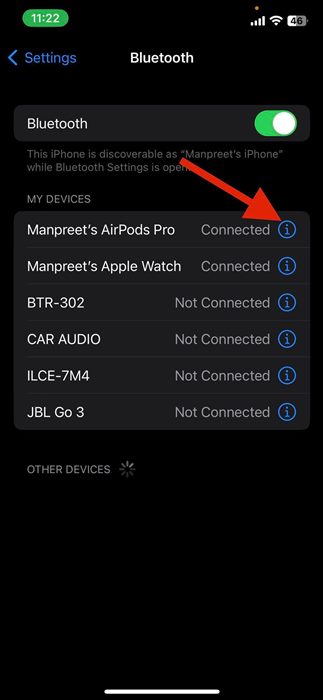
5. Na tela de configurações do AirPods, toque no Nome.
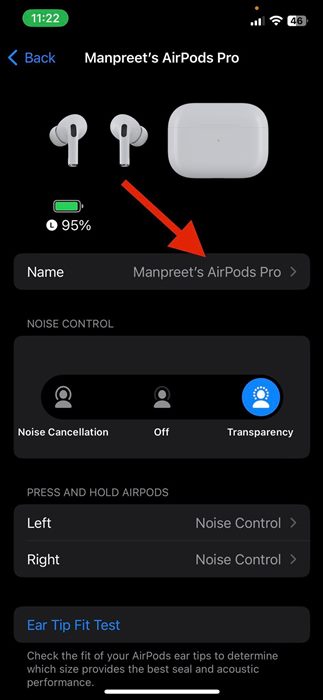
6. Na próxima tela, digite o nome que deseja definir e salve as configurações.
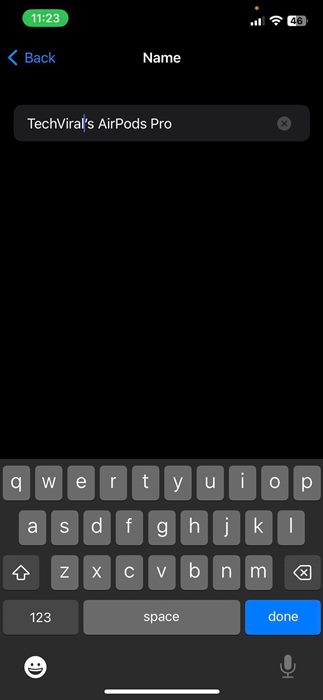
É isso! É assim que você pode alterar o nome do Airpod usando o iPhone ou o iPad. Se você estiver conectado com o mesmo ID Apple em vários dispositivos, encontrará o novo nome em todos os dispositivos.
Como renomear AirPods no Mac
Assim como seu iPhone ou iPad, você também pode usar seu dispositivo Mac para renomear os AirPods. É muito fácil renomear AirPods no Mac, mas as etapas são diferentes. Veja como alterar o nome dos AirPods no Mac.
1. Certifique-se de que seus AirPods estejam conectados ao seu Mac. Em seguida, clique no logotipo da Apple na barra de menu e selecione ‘Preferências do sistema’.
2. Nas Preferências do Sistema, selecione Bluetooth. Você encontrará seus AirPods conectados.
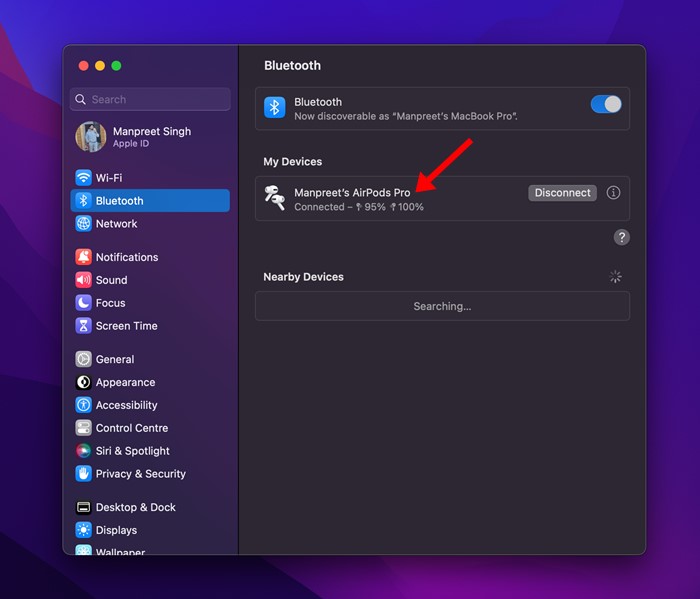
3. Clique com o botão direito do mouse em seus AirPods e selecione ‘Renomear’.
4. Em seguida, digite seus novos nomes para os AirPods e clique no botão Concluído.

É isso! É fácil renomear AirPods no Mac.
Como alterar o nome do AirPod no Android?
Os AirPods também podem ser usados como fones de ouvido Bluetooth com um dispositivo que não seja da Apple. Se você conectar seu AirPod a um dispositivo que não seja da Apple, como o Android, não poderá usar a Siri, mas poderá ouvir e falar.
Portanto, se você usa o AirPod com seu smartphone Android, deve seguir estas etapas simples para alterar o nome do AirPod. Veja como alterar o nome do AirPod no Android.
1. Abra o aplicativo Configurações no Android e selecione ‘Bluetooth’.
2. Na tela Bluetooth, você pode ver todos os seus dispositivos conectados, incluindo os AirPods.
3. Selecione seus AirPods conectados e clique no ícone de engrenagem Configurações no canto superior direito.
4. Na lista de opções, selecione Renomear e digite um novo nome.
5. Insira um novo nome e clique no botão Renomear.
É isso! É assim que você pode alterar o nome do seu AirPods no Android.
Portanto, este guia é sobre como alterar o nome dos seus AirPods no iPhone, iPad, MAC ou até mesmo no Android. Se precisar de mais ajuda para renomear seus AirPods, informe-nos nos comentários abaixo. Além disso, se o artigo ajudou você, não deixe de compartilhá-lo com seus amigos.
0 Comments